Доброго дня, уважаемые читатели! Вас приветствует на своем блоге Роман Чуешов. Возвращаясь к теме повышения компьютерной грамотности, я хочу поднять сегодня достаточно актуальную тему и рассказать, как сделать скриншот экрана компьютера. Вы узнаете несколько удобных, простых и незаменимых способов принтскрина своего экрана компьютера.
Подобная необходимость возникает достаточно часто, я сам использую скриншоты и для работы, и для отдыха (в компьютерных играх, например, когда возникает какая-либо проблема с прохождением, на форуме только так и можно добиться толку, не на пальцах же объяснять, где и почему застрял).
Существует несколько способов сохранить для себя снимок экрана, я остановлюсь на основных, наиболее, на мой взгляд, удобных.
Веселые картинки
Самый простой способ сделать снимок экрана – воспользоваться кнопкой PrtScr, специально предназначенной для этой цели. Она находится в правой части клавиатуры, сверху:
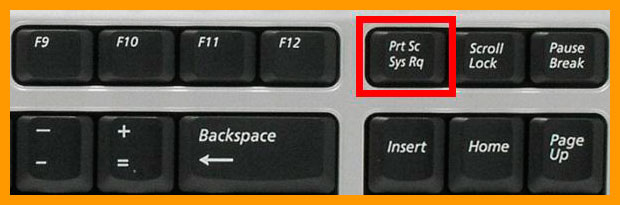
При нажатии этой самой кнопки компьютер делает «фото» экрана и сохраняет его в буфере обмена. Визуально ничего не происходит, потому многие пользователи, знающие секреты windows 7 и активно использующие сочетания клавиш, не подозревают о таком простом способе сделать скриншот.
Для того, чтобы заполучить картинку и пользоваться ее в дальнейшем, потребуется графический редактор. У кого –то установлены навороченные программы, однако, в виндовс предусмотрен свой, по умолчанию — Paint. Найти эту программу легко через меню «Пуск» в стандартных программах. После того, как окошко будет открыто, следует нажать кнопку в верхнем левом углу «Вставить» и на экране появится сохраненный скриншот.
Далее – значок дискеты позволит сохранить его в желаемую папку, сразу же переименовать. Кроме того, Paint позволяет редактировать файл, выделить какие-либо фрагменты, обрезать, изменить размер и т.д.
Обратите внимание, что на ноутбуке нужно нажимать сочетание клавиш: Fn + Prt Scr. А дальше действовать так же, как было сказано.
Выход на следующий уровень
Для того, чтобы сделать скриншот, можно воспользоваться специальными программами. Многие из них – бесплатные, они работают и на хр, и на windows 8.
- Мною лично одобрена программа с одноименным названием Print Screen. Она предлагается как на русском, так и на английском, интерфейс вполне доступен, пользоваться – одно удовольствие. Помимо создания собственно скриншота, с файлом можно дополнительно работать, добавлять графические эффекты, например, знаки водяные, надписи, тени.
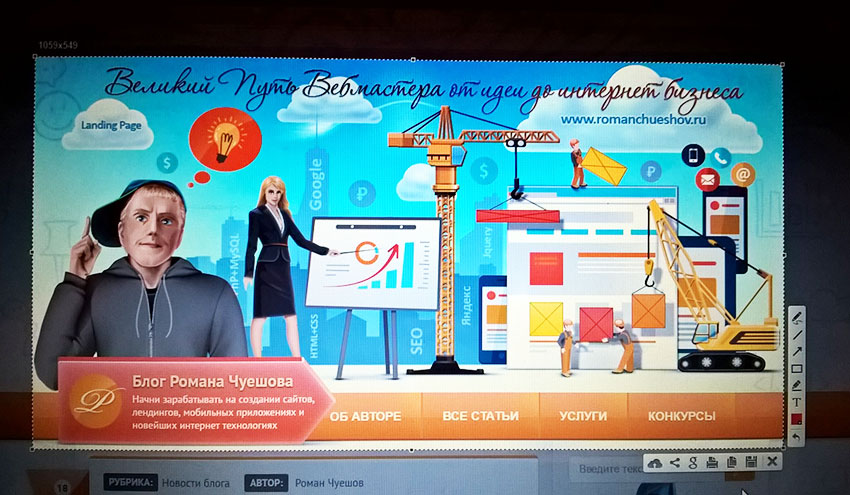 Для того, что создать скриншот, необходимо двигать затемненную область на экране. Таким образом, на картинку не попадает ничего лишнего.
Для того, что создать скриншот, необходимо двигать затемненную область на экране. Таким образом, на картинку не попадает ничего лишнего. - Еще одна неплохая программка, которую легко найти и просто скачать – SnapaShot. После запуска на экране появляется темное окошко, которое можно растянуть с помощью мышки до желаемых размеров, после чего выбрать необходимую команду в меню справа (например, «сохранить файл»).
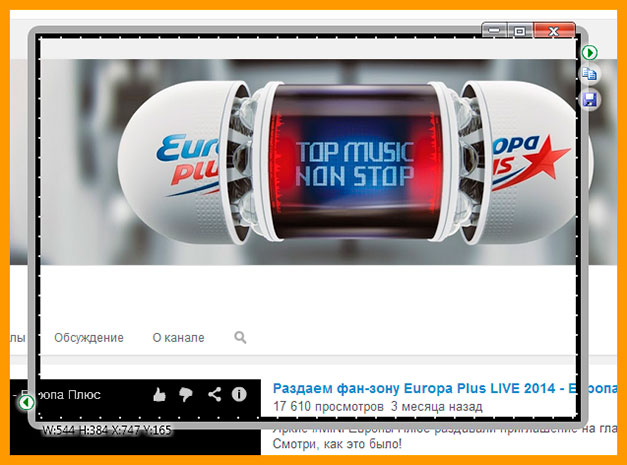 Что характерно, прогу можно даже не устанавливать, а скопировать на флешку и носить с собой, чтобы использовать по мере необходимости. Снапа позволяет добавить спецэффекты, изменить контур, яркость, контрастность, поработать с рисунком в свое удовольствие. Подобные программы становятся настоящим спасением, если на клавиатуре нет кнопки PrtScr.
Что характерно, прогу можно даже не устанавливать, а скопировать на флешку и носить с собой, чтобы использовать по мере необходимости. Снапа позволяет добавить спецэффекты, изменить контур, яркость, контрастность, поработать с рисунком в свое удовольствие. Подобные программы становятся настоящим спасением, если на клавиатуре нет кнопки PrtScr. - Программа Floomby очень популярна среди любителей выбрасывать скриншоты напрямую в интернет, например, можно отправить скрины в ВК или на тематический форум (как я уже писал выше). Программа запускается значком f в левом нижнем углу, на экране появляется рабочая панель, которая позволяет проводить манипуляции.
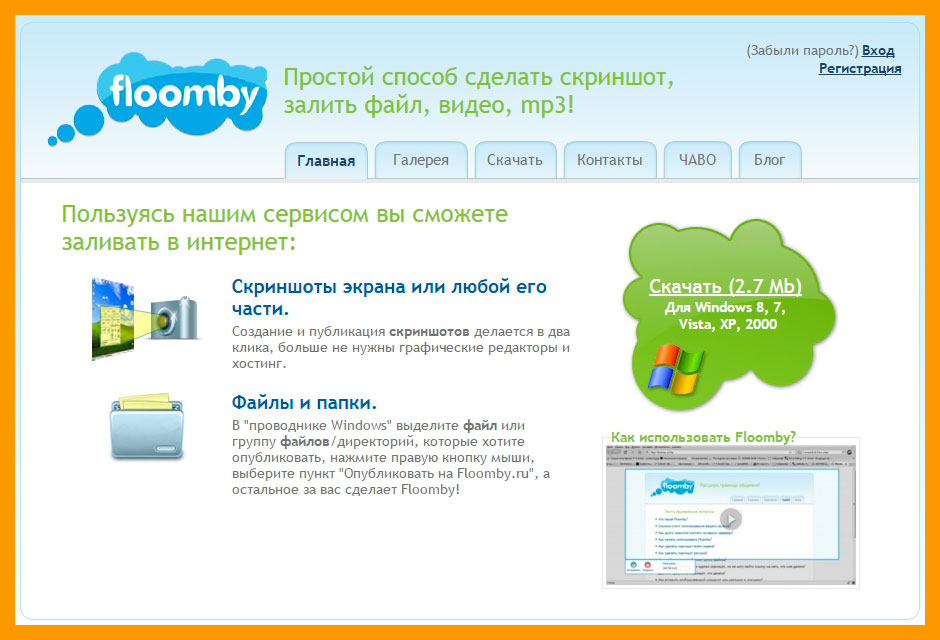 После завершения, Floomby предлагает сохранить картинку на жестком диске или отправить по интернету (в последнем случае вы получите на нее активную ссылку, которую и перешлете). Кстати говоря, ссылки сохраняются в «истории» программы, их можно оттуда извлекать по мере надобности.
После завершения, Floomby предлагает сохранить картинку на жестком диске или отправить по интернету (в последнем случае вы получите на нее активную ссылку, которую и перешлете). Кстати говоря, ссылки сохраняются в «истории» программы, их можно оттуда извлекать по мере надобности.
Старый добрый макинтош
Приверженцы mac уныло полистали первую половину статьи, потому что им нужны совершенно другие сочетания клавиш:
- Для того, чтобы «срисовать» весь экран и поместить его в файл на рабочем столе, следует нажать Command + Shift + 3;
- Замена «3» на «4» в указанной комбинации сохранит только выделенную область;
- А если ко второму сочетанию добавить пробел, то сохранится лишь окно программы.
Ури, где у него кнопка?
Если уж возникают проблемы с созданием скриншотов на компьютере, то с телефонами дела обстоят еще хуже. Между тем, ОС андроид позволяет получить снимок экрана. Как это сделать – зависит от модели, поскольку специальной кнопки для этой цели – нет.

Итак:
- Скрин на Samsung Galaxy можно получить путем одновременного нажатия кнопок «Домой» + «Назад»;
- Samsung Galaxy S II и выше – кнопка «Назад» заменяется кнопкой блокировки;
- Телефон HTC Desire S создаст скрин экрана, если одновременно нажать кнопку, включающую аппарат и кнопку «Домой»;
- Андроид версии 3.2 и выше среагирует на длительное удержание клавиши «Недавние программы»»;
- Андроид 4.0 выдаст скрин экрана, если удерживать кнопки «Включение» и уменьшение звука.
Папки для сохранения тоже у каждой модели свои. Стоит искать либо в галерее, либо в сохраненных файлах.
Существуют, конечно, и программы для телефонов, скачивая, убедитесь, что ваш телефон потянет выбранную прогу и сможет с ней работать.
И жизнь хороша
Вы замечали, что объяснение некоторых процессов звучит довольно утомительно, в то время, как сам процесс не стоит выеденного яйца? Вот с созданием скриншотов как раз такой случай!

Читать утомительно, а делать – раз плюнуть. Пробуйте, осваивайте доселе неизведанные функции своих компьютеров и телефонов, задавайте вопросы- я всегда открыт для общения.
Подписывайтесь на мой блог, приглашайте друзей и единомышленников, поделитесь ссылкой в социальных сетях, если вы нашли для себя интересную и полезную информацию. До новых встреч, друзья.
Пока-пока!
С уважением, Роман Чуешов












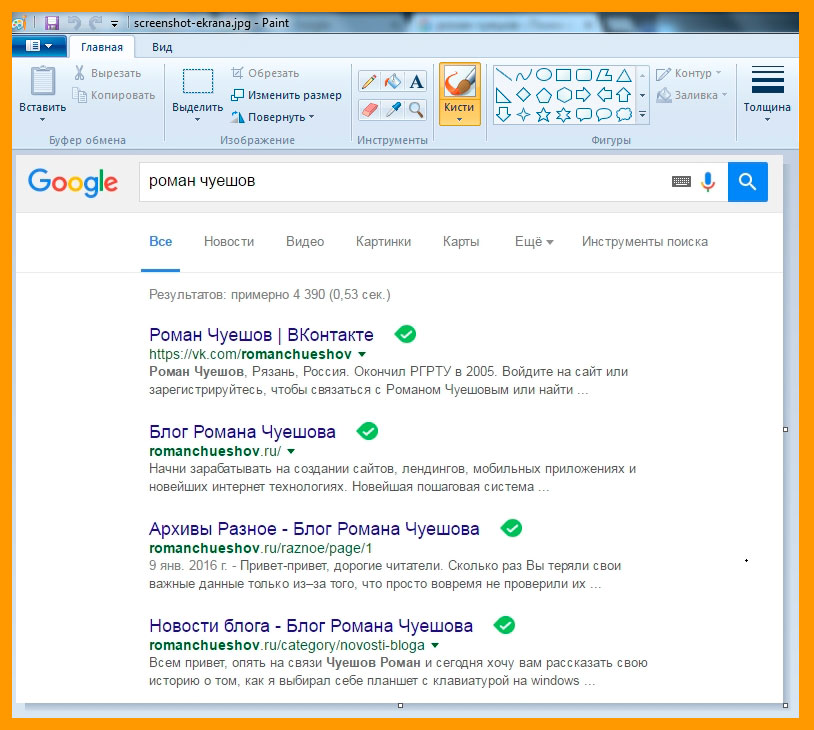






Делаю скриншот нажатием одной клавиши PrtScr, после чего скриншот появляется на Рабочем столе. Как это работает, не в курсе. Какая-то прога по умолчанию делает так.
Не знаю, как сейчас, но PrtScr не снимал в ХР скрины с видео и из игр. Вместо них был чёрный экран. Наверно, ситуация не изменилась до сих пор.
В Windows 7, 8, 10 все работает отлично. Xp уже не поддерживается производителем, не обновляется, поэтому смысла ставить ее не вижу. Это в основном для корпоративного сегмента.
Значит сделали PrtScr под нужды снятия скринов с видео в следующих версиях. Да, ХР не поддерживается, так и Win7 вроде тоже перестала поддерживаться.
Программа SnapaShot намного предпочтительнее PrtScr, т.к. сразу захватывает нужную облость экрана, а после PrtScr скрин ещё обрезать в дополнительной программе надо.
Ну, не знаю? Меня и PrtScr полностью устраивает.
Есть случаи, когда не надо делать скриншот всего экрана, а надо сделать скрин части экрана. PrtScr не сделает скрин части экрана, а SnapaShot сможет.